1、首先双击打开--新建项目---进入到我们的Premiere主界面
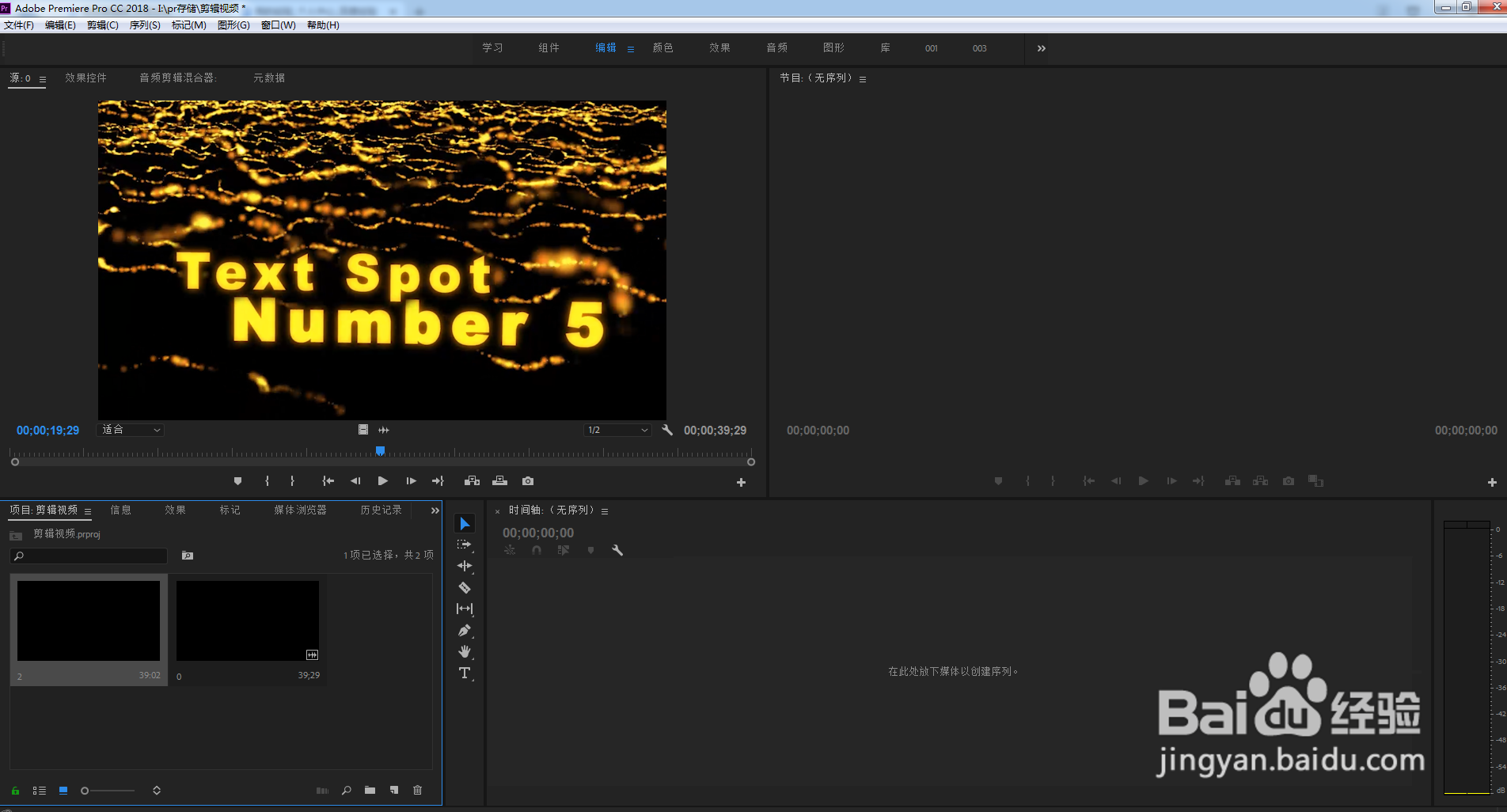
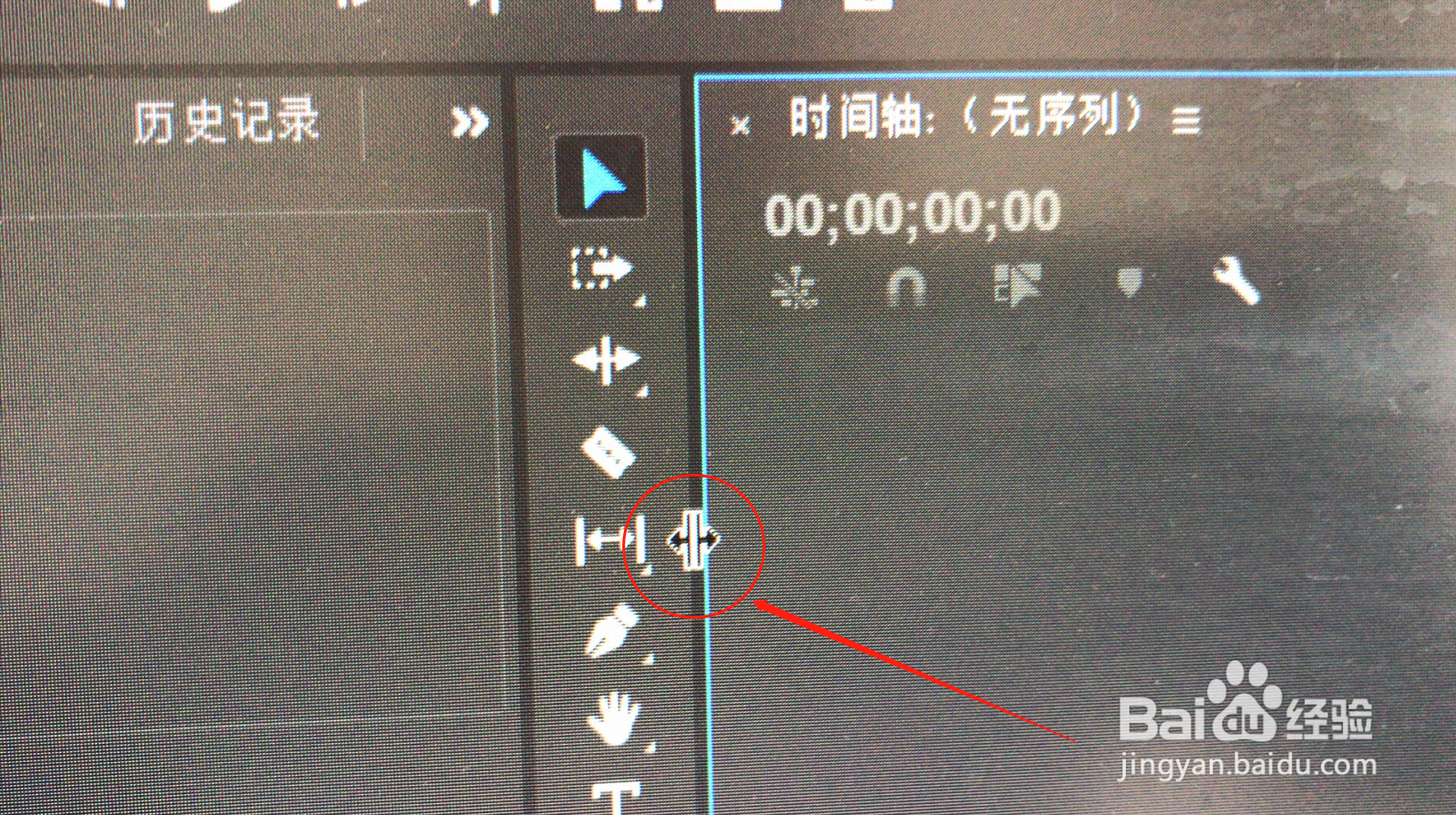
4、我们也可以大范围拉动,调整到我们想放的位置,如图

6、如果我们需要把独个面板拉出来,选中--右键--选择浮动面板,即可独立出来进行调整
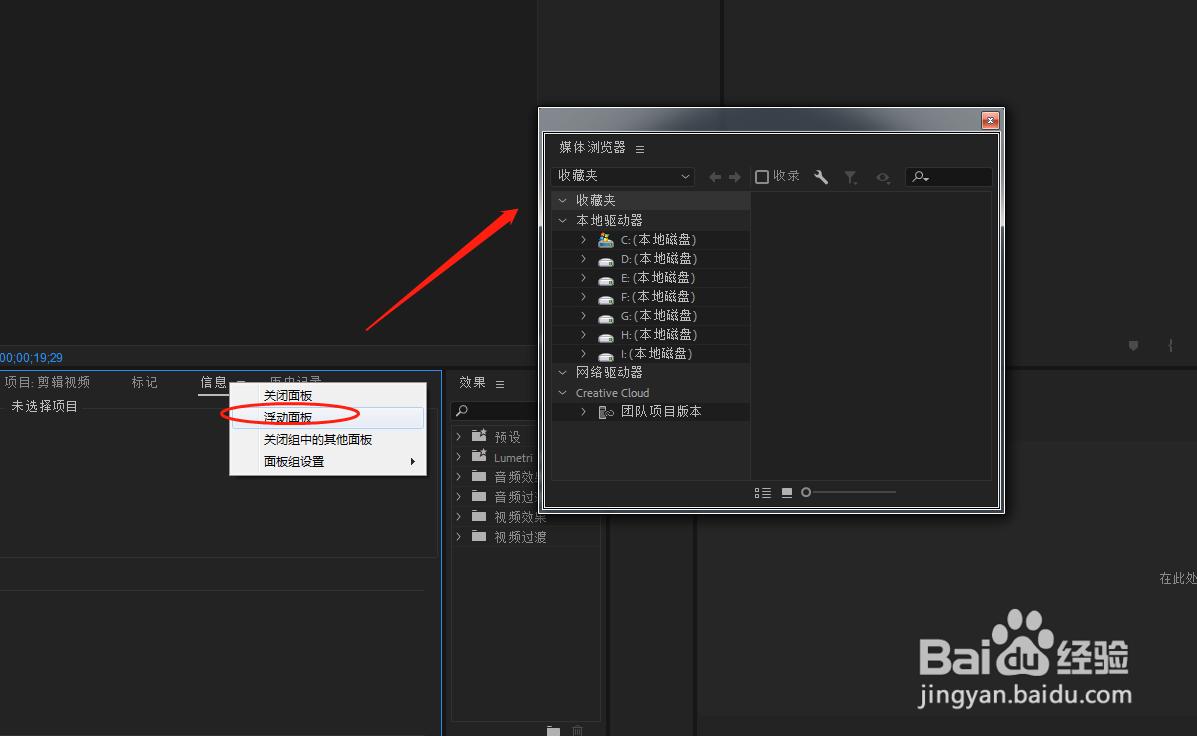
8、若需要添加某个面板,选择窗口,选择需要添加的面板,添加即可

10、如果我们需要保存调整好的窗口,右键编辑--另存为新的工作区即可
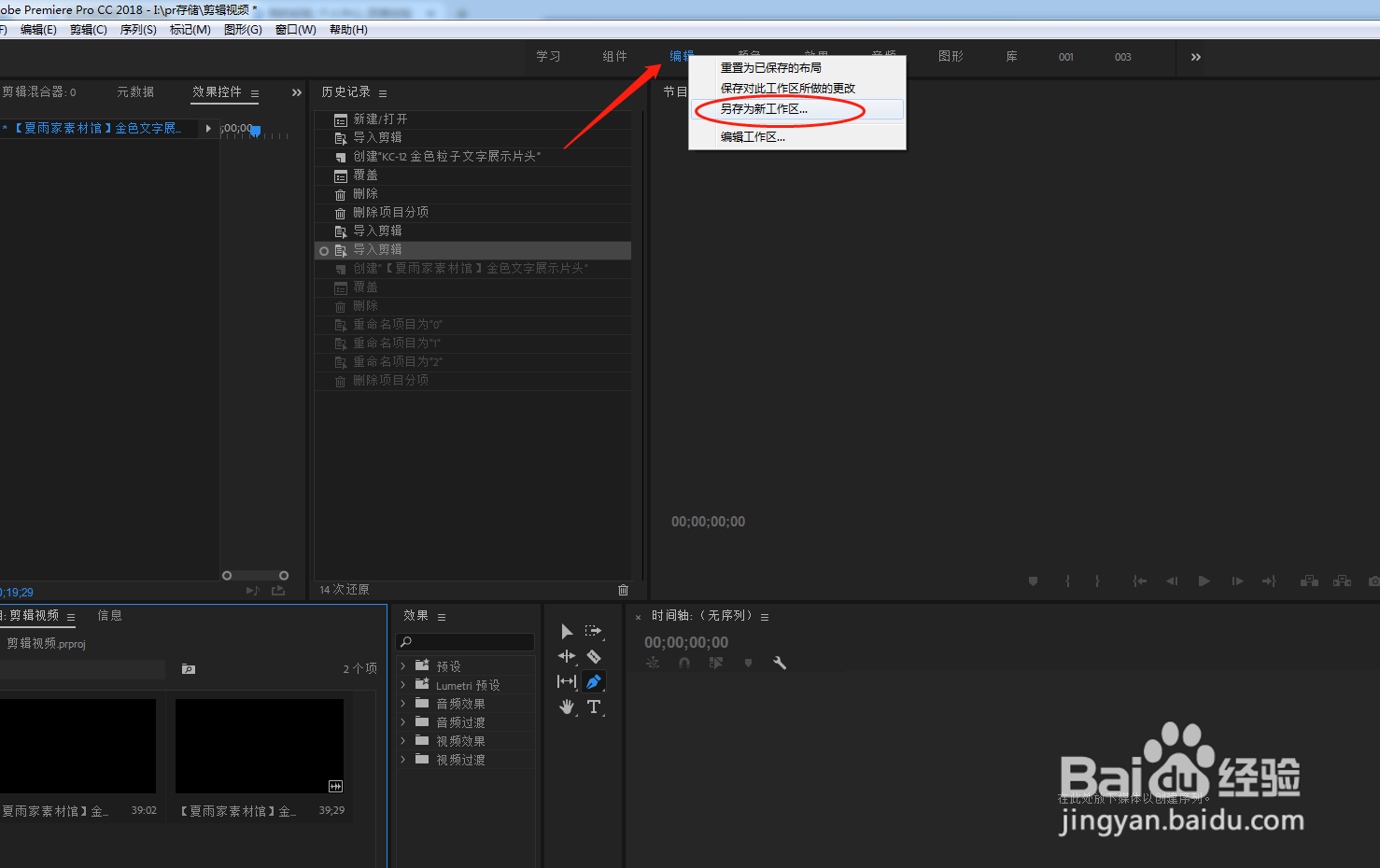
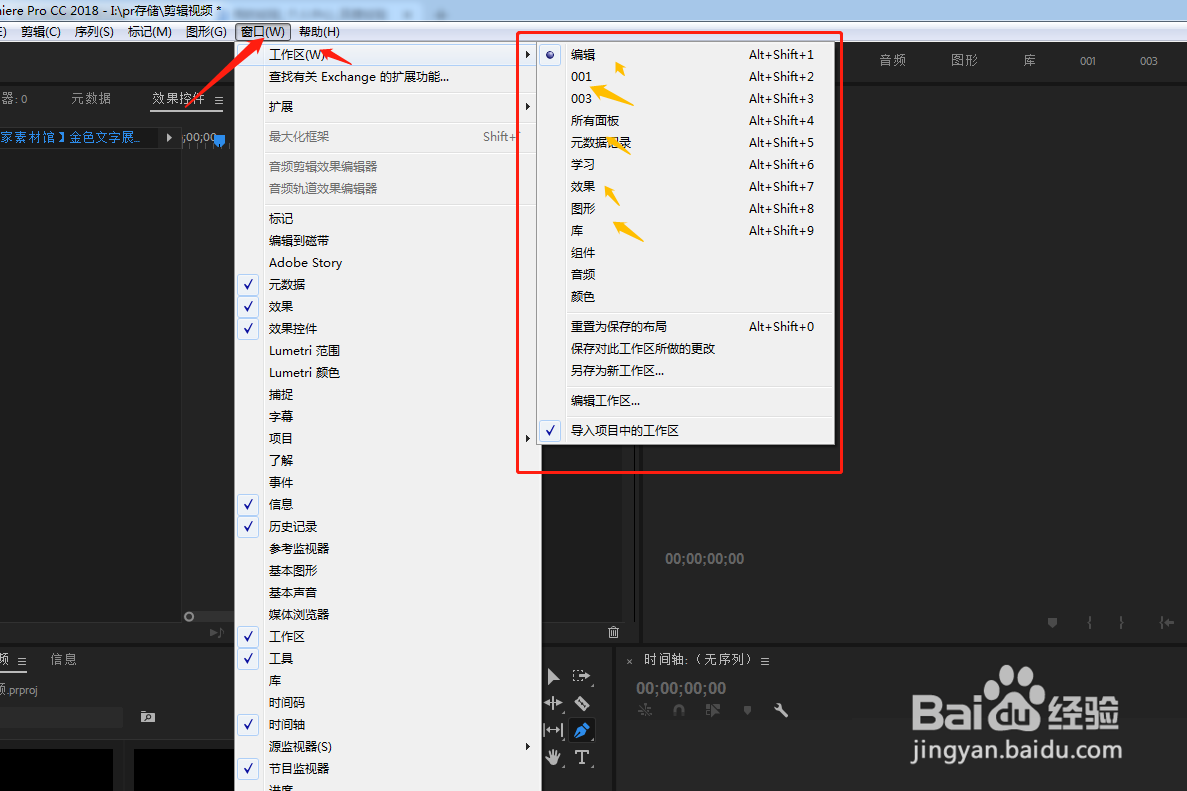
13、会出现如下面板,选中删除不需要的工作区就好
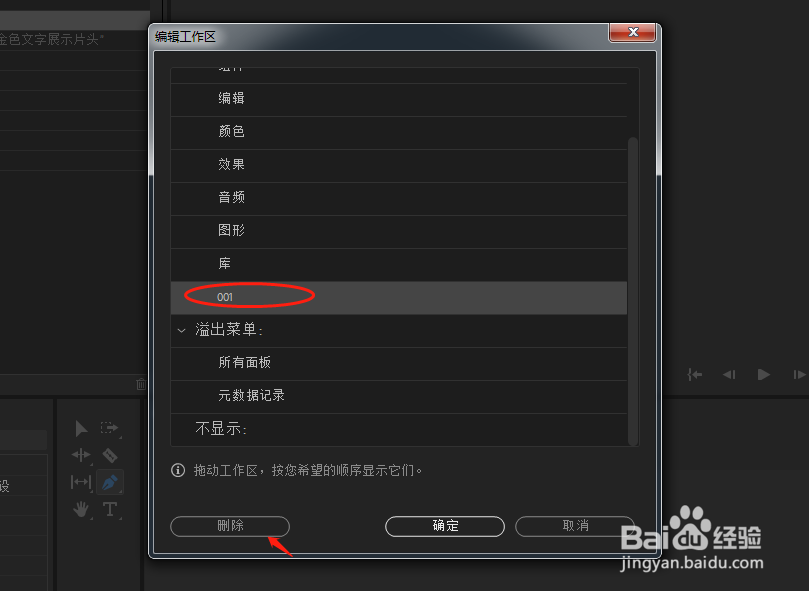
14、总结:1、打开Pro2、新建项目进入工作区3、调整窗口大小4、调整面板组位置5、独立某面板组6、重置,添加,切换和删除工作区
